วิธีปิดการใช้งาน สวิตช์เครือข่ายอัจฉริยะ ของ Samsung เพื่อหลีกเลี่ยงการใช้ข้อมูลมากเกินไป

ภาพนี้: คุณกำลังนั่งอยู่ในร้านอาหารหรือร้านกาแฟเพียงแค่ท่องเว็บบนโทรศัพท์ของคุณ ในการเป็นผู้ใช้ที่เข้าใจคุณคุณกำลังเชื่อมต่อกับ Wi-Fi สาธารณะเพื่อบันทึกข้อมูล ทันใดนั้น Wi-Fi สาธารณะก็หยุดทำงาน แต่คุณไม่ต้องหงุดหงิดเพราะคุณสมบัติ“ สวิตช์เครือข่ายอัจฉริยะ” บนโทรศัพท์ซัมซุงจะเปลี่ยนเป็นการเชื่อมต่อมือถือโดยอัตโนมัติเมื่อ Wi-Fi อ่อนเกินไป.
โดยทั่วไปเมื่อโทรศัพท์ตรวจพบปัญหาเกี่ยวกับ Wi-Fi โทรศัพท์จะยังคงเชื่อมต่ออยู่ แต่ใช้ข้อมูลมือถือแทนอย่างน้อยก็จนกว่าการเชื่อมต่อ Wi-Fi จะเสถียรอีกครั้ง มันเป็นคุณสมบัติที่ยอดเยี่ยมที่ได้เปิดไว้ แต่มันก็ไม่ได้ไร้ข้อเสีย.
เห็นได้ชัดว่าจะใช้ข้อมูลมือถือมากขึ้น หากคุณเป็นหนึ่งในหลาย ๆ คนที่เลือกใช้ข้อมูลมือถือน้อยที่สุดเท่าที่จะเป็นไปได้เพื่อประหยัดเงินสมาร์ทเน็ตเวิร์กสวิตช์อาจมีข้อเสียไม่ใช่เป็นอัพไซด์ เนื่องจากไม่ได้ตัดการเชื่อมต่อทางเทคนิคจากเครือข่าย Wi-Fi จึงยังคงแสดงให้เห็นว่ามีการเชื่อมต่อ Wi-Fi ที่ใช้งานอยู่แม้จะใช้ข้อมูลมือถือ ดังนั้นโดยทั่วไปคุณไม่มีทางรู้ว่าเมื่อใช้ Wi-Fi หรือข้อมูลมือถือและการใช้งานของคุณสามารถพุ่งสูงขึ้นโดยที่คุณไม่รู้ตัว.
หากฟังดูเหมือนคุณนี่คือวิธีปิดการใช้งานคุณลักษณะ.
เอาล่ะสิ่งแรกที่คุณต้องทำก็คือกระโดดเข้าไปในเมนูการตั้งค่าโดยดึงแถบแจ้งเตือนลงแล้วแตะที่ไอคอนฟันเฟือง.
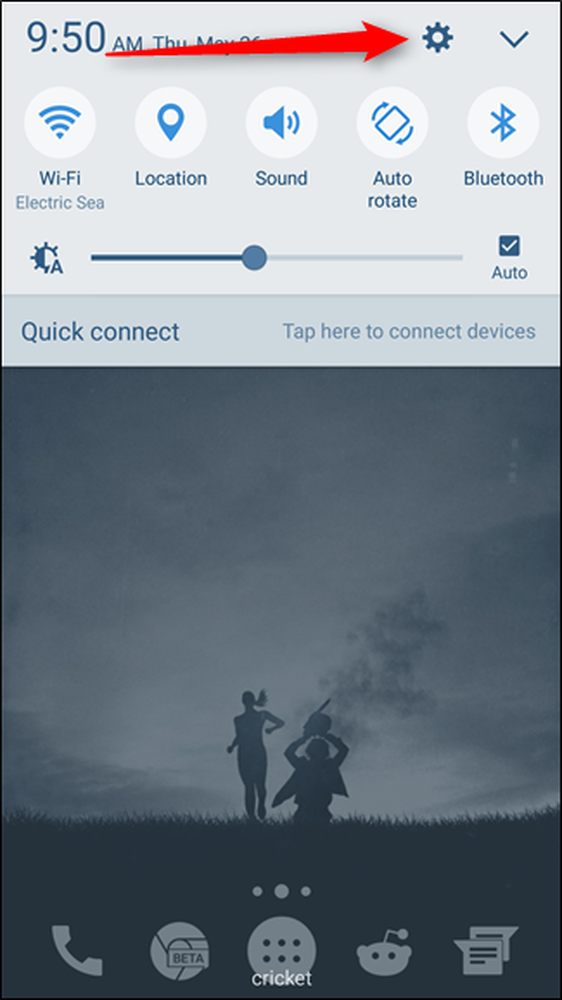
หนึ่งในตัวเลือกแรกในเมนูนี้คือ“ Wi-Fi” ไปข้างหน้าและเปิดดู.

ที่มุมบนขวาของเมนู Wi-Fi จะมีปุ่มที่เขียนว่า“ More” แตะที่จากนั้นเลือก“ สวิตช์เครือข่ายอัจฉริยะ”


สิ่งนี้จะแสดงกล่องโต้ตอบพร้อมคำอธิบายสั้น ๆ ว่าสวิตช์เครือข่ายอัจฉริยะทำอะไรพร้อมกับสองตัวเลือก:“ เปิด” และ“ ปิด” เลือกตัวเลือกที่เหมาะสมสำหรับสิ่งที่คุณพยายามทำที่นี่ซึ่งควรปิดสิ่งนี้โดยอัตโนมัติ กล่อง.

เสร็จแล้ว.
นอกเหนือจากการใช้ข้อมูลเพิ่มเติมสวิตช์เครือข่ายอัจฉริยะอาจทำให้เกิดปัญหาเมื่อพยายามติดตั้งอุปกรณ์เช่น Chromecast เนื่องจากพวกเขาสื่อสารผ่าน Wi-Fi สำหรับกระบวนการตั้งค่า แต่ Chromecast ไม่ได้ให้ข้อมูลของตัวเองโทรศัพท์จะตรวจจับสิ่งนี้เป็น การเชื่อมต่อที่อ่อนแอและเปลี่ยนเป็นข้อมูลมือถือ วิธีนี้จะยกเลิกขั้นตอนการตั้งค่าของ Chromecast ได้อย่างมีประสิทธิภาพเนื่องจากโทรศัพท์ไม่ได้เชื่อมต่อกับมันอีกต่อไป ในการแก้ไขปัญหานี้เพียงปิดการใช้งานเครือข่ายอัจฉริยะในขณะที่คุณตั้งค่า Chromecast จากนั้นคุณสามารถเปิดใช้งานได้อีกครั้ง peasy ง่าย ๆ.




